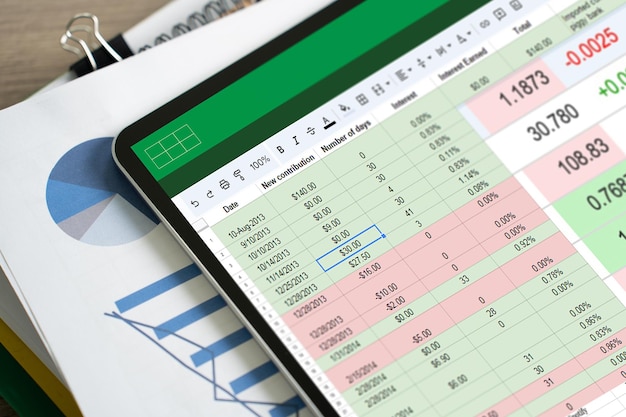Kesalahan ini dapat menghasilkan hasil yang tidak akurat, mempersulit debugging kesalahan, atau bahkan menghabiskan waktu berjam-jam.
| Baca juga: Cara Hilangkan Rumus di Excel |
Jadi, apa saja kesalahan yang harus kamu hindari saat bekerja di Excel? Dikutip dari Make Use Of ini sembilan kesalahan saat menggunakan excel yang bisa kamu hindari.
1. Mengggunakan Nilai yang Dikodekan Secara Keras
Sebagai seorang pemula, satu kesalahan umum yang saya buat adalah menggunakan nilai yang dikodekan secara keras dalam rumus, yang berarti mengetik angka atau nilai secara langsung ke dalam rumus alih-alih merujuk ke sel. Praktik ini membuat spreadsheet kurang fleksibel dan lebih sulit diperbarui karena setiap contoh harus disesuaikan secara manual jika kamu mengubah data.Memperbarui rumus secara manual dapat membosankan dan meningkatkan kemungkinan kesalahan. Sebaliknya, kamu harus merujuk ke sel dalam rumus kamu. Dengan cara ini, kamu hanya perlu memperbarui nilai di satu lokasi, dan semua rumus terkait akan otomatis menyesuaikan.
2. Membuat Rumus Terlalu Rumit
Saya menghindari penggunaan rumus yang terlalu rumit agar lembar kerja saya mudah dikelola, di-debug, dan dimodifikasi. Meskipun Excel memungkinkan kita menggunakan fungsi bertingkat, saya menghindari menumpuk terlalu banyak rumus ke dalam satu sel. Hal ini membuat lembar kerja saya lebih mudah dipahami dan menyederhanakan banyak hal bagi orang lain yang mungkin perlu menggunakannya.Saya membuat beberapa kolom tambahan untuk perhitungan antara yang dapat saya rujuk dalam rumus utama saya nanti. Memecah logika yang rumit dengan cara ini membuat rumus saya tidak terlalu rentan terhadap kesalahan. Selain itu, saya dapat memperbarui data atau rumus dengan upaya minimal setiap kali diperlukan penyesuaian.
3. Mencetak Tanpa Pemeriksaan Pratinjau
Saat pertama kali menggunakan Excel, saya biasa mencetak lembar kerja tanpa mempratinjaunya, yang mengakibatkan data terpotong, halaman kosong, atau konten tidak selaras. Karena Excel tidak secara otomatis memformat data dengan sempurna untuk dicetak, saya harus mencetak ulang beberapa kali, membuang-buang tinta, waktu, dan uang.Sekarang, saya selalu melihat pratinjau lembar kerja saya sebelum mencetak, yang memungkinkan saya untuk mengetahui masalah pemformatan dan menyesuaikan margin, orientasi, dan skala untuk mendapatkan cetakan yang sempurna. Dengan cara ini, saya memastikan semua data penting sesuai dengan halaman dan mudah dibaca.
4. Membuat Terlalu Banyak Lembar Kerja
Saya dulu membuat terlalu banyak lembar kerja dalam satu buku kerja, sehingga sulit menemukan data atau perhitungan untuk diri saya sendiri dan orang lain. Kebiasaan ini juga mempersulit referensi data di beberapa lembar dalam rumus dan membuat audit menjadi tantangan. Ditambah lagi, setiap lembar tambahan meningkatkan ukuran file, memperlambat kinerja.Untuk menghindari masalah ini, saya selalu menggabungkan data terkait ke dalam satu lembar dan mengaturnya dengan tabel. Alih-alih membuat lembar terpisah, saya menggunakan filter atau tabel pivot untuk subset tertentu dan menjaga nama lembar kerja tetap jelas dan konsisten.
5. Kehilangan Rumus Excel yang Menghemat Waktu
Banyak pengguna yang tidak terbiasa dengan fungsi dan rumus Excel tingkat lanjut, menangani tugas secara manual yang dapat dengan mudah diotomatisasi.Hal ini memperlambat pemrosesan data dan meningkatkan kemungkinan kesalahan. Selain itu, hal ini mempersulit untuk menjaga konsistensi, dengan pembaruan manual yang nantinya akan merepotkan.
Saya selalu memeriksa apakah Excel memiliki fungsi untuk mengotomatiskan tugas berulang yang biasanya akan memakan waktu. kamu dapat menjelajahi sumber daya gratis atau berkonsultasi dengan forum Excel. Microsoft Copilot juga merupakan alat yang berguna untuk menemukan rumus yang tepat.
6. Lupa Mengaktifkan Simpan Otomatis
Dulu saya kehilangan waktu kerja berjam-jam setiap kali Excel mogok tiba-tiba atau ketika saya tidak sengaja menutup file tanpa menyimpannya. Oleh karena itu, saya harus memulai dari awal lagi, melewatkan tenggat waktu, dan menghadapi stres yang tidak perlu. Untuk mencegahnya, sekarang saya mengkamulkan fitur Simpan Otomatis dan Pulihkan Otomatis Excel.Simpan Otomatis menyimpan data saya secara real-time; jika terhubung ke OneDrive, fitur ini juga membuat salinan cadangan. Pulihkan Otomatis menyimpan file saya secara berkala sehingga saya dapat memulihkan file yang belum disimpan jika terjadi mogok. Mengetahui pekerjaan saya aman, saya tidak lagi khawatir tentang pemadaman listrik, mogok, atau lupa menyimpan. Senang rasanya memiliki ketenangan pikiran.
7. Tidak Mengamankan Informasi Sensitif
Seperti banyak pengguna Excel lainnya, saya dulu mengabaikan praktik keamanan dasar dan membagikan lembar kerja saya tanpa perlindungan kata sandi. Hal ini meningkatkan risiko akses tidak sah ke file saya, baik di perangkat saya maupun perangkat penerima. Saat menggunakan Wi-Fi publik, dokumen sensitif saya dapat dengan mudah dicegat oleh penjahat dunia maya, meskipun itu tidak pernah terjadi.Sekarang, saya selalu melindungi file Excel saya dengan kata sandi sebelum membagikannya dan hanya memberikan kata sandi tersebut kepada penerima tertentu. Ini memastikan bahwa meskipun seseorang mencegat dokumen saya, mereka tidak akan dapat mengakses kontennya. Saya juga menggunakan fitur Excel untuk mengunci sel tertentu, menjaga data tertentu tetap tersembunyi dari yang lain tanpa mengunci seluruh file.
8. Mengabaikan Pemformatan Data yang Tepat
Saya meremehkan pentingnya pemformatan data yang tepat di awal-awal saya menggunakan Excel. Ini membuat spreadsheet saya sulit dibaca, dianalisis, dan diperbarui.Ketika dibagikan, spreadsheet sering membingungkan penerima, yang menyebabkan salah tafsir data. Selain itu, pemformatan yang buruk membuat spreadsheet saya terlihat tidak profesional.
Sekarang, saya menggunakan format yang benar untuk mata uang, persentase, tanggal, dan lainnya. Saya memilih font sederhana, menyorot data penting dengan warna yang mudah dilihat, dan meratakan angka di sebelah kanan, teks di sebelah kiri, dan judul di tengah.
Untuk memastikan pengurutan dan pemfilteran berfungsi dengan benar, saya menghindari penggabungan sel dan sebagai gantinya menggunakan opsi penyelarasan untuk mengelola data yang lebih luas.
9. Melewatkan Pencadangan File Reguler
Meskipun fitur Excel seperti Simpan Otomatis dan Pulihkan Otomatis membantu melindungi dari kehilangan data yang tidak disengaja saat terjadi kerusakan atau pemadaman listrik, selalu ada risiko file asli rusak, kehilangan perangkat yang memuatnya, atau terhapus secara tidak sengaja. Tanpa pencadangan, kamu dapat membuat ulang pekerjaan.Saya selalu mencadangkan dokumen saya di beberapa lokasi untuk menghindari kerepotan dan tenggat waktu yang terlewat. Kamu bisa gunakan OneDrive untuk menyimpan salinan data dan riwayat versi secara otomatis, yang sangat membantu saat merujuk ke berbagai versi file saya. Selain itu, saya mencadangkan file saya ke drive eksternal.
Cek Berita dan Artikel yang lain di
Google News